如何让Excel标题行始终浮在第一行显示
来源:网络收集 点击: 时间:2024-03-03【导读】:
在Excel表格里有时候输入的内容及数据比较多,如果不冻结窗格,拉动表格将看到不标题,不清楚内容数据显示的是什么,这时需要冻结窗格。那如何让Excel标题行始终浮在第一行显示呢?工具/原料more电脑:Windows 7 旗舰版办公软件:极速表格 2019方法/步骤1/6分步阅读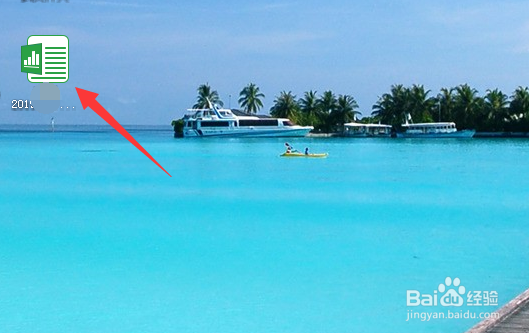 2/6
2/6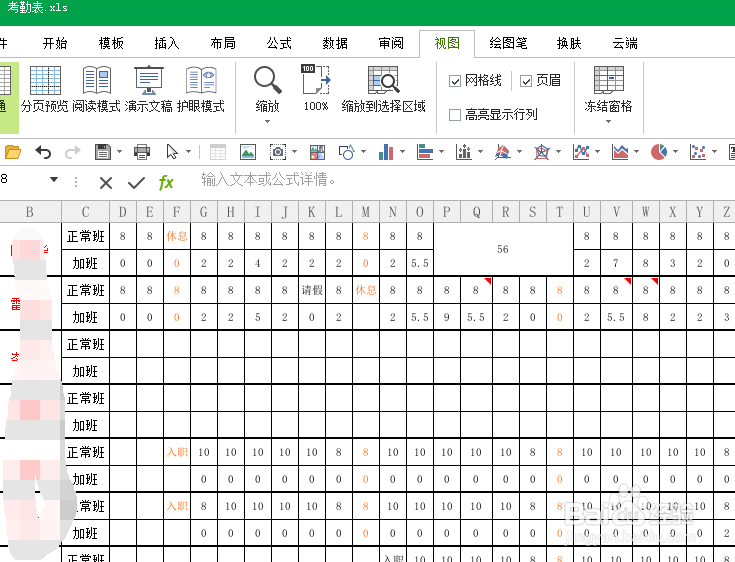 3/6
3/6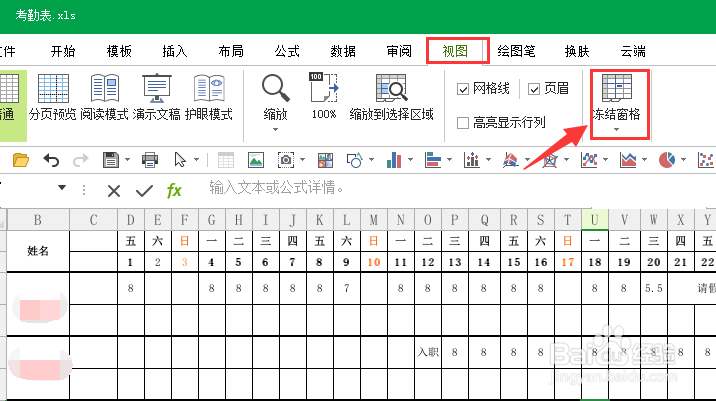 4/6
4/6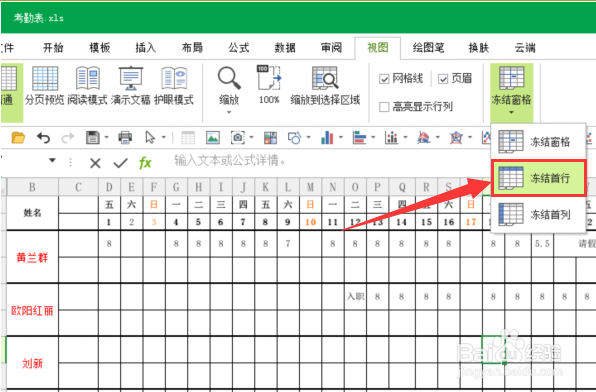 5/6
5/6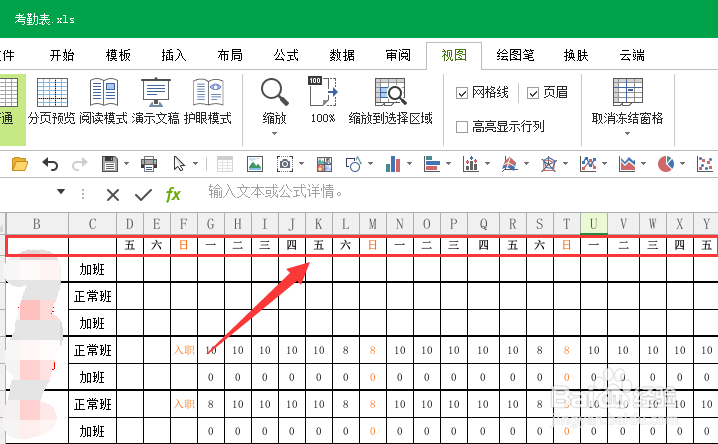 6/6
6/6
打开电脑桌面,点击【极速表格 2019】图标。
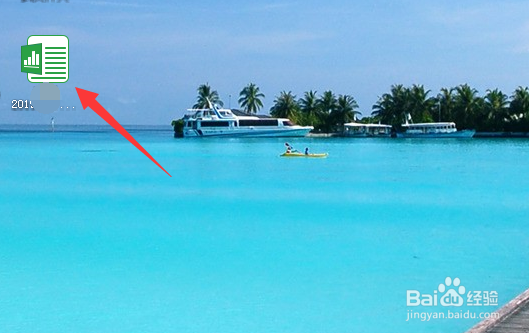 2/6
2/6这是公司考勤表,里面记录很多员工的考勤数据。往下滑动鼠标看不到标题行,现在需要设置。
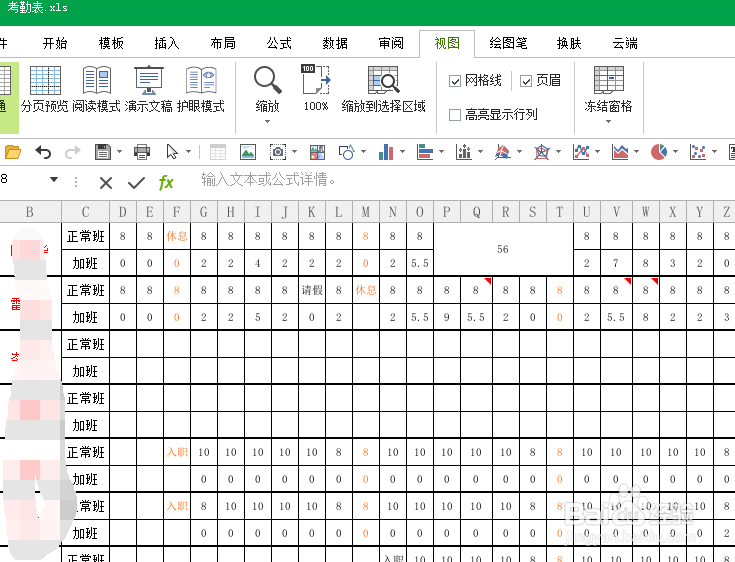 3/6
3/6在表格主菜单栏点【视图】,找到【冻结窗格】点击图标下三角符号。
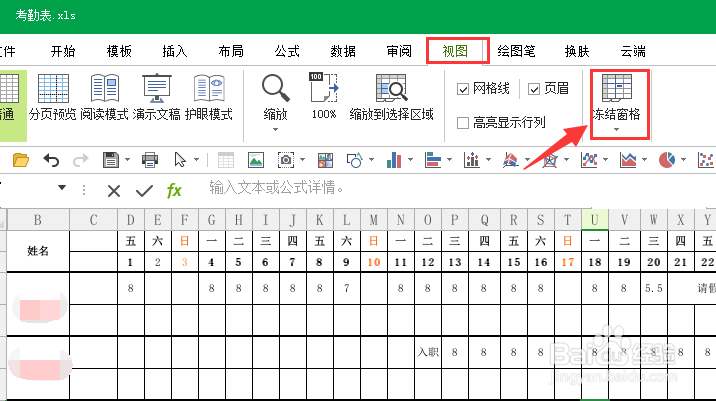 4/6
4/6在下拉列表根据自己的需求进行选择,这里选【冻结首行】。
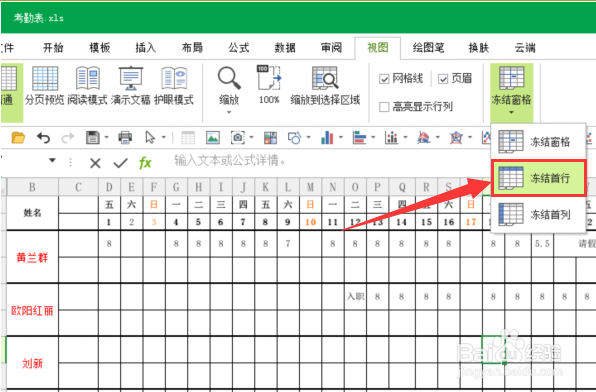 5/6
5/6表格中的第一行将固定在表格的第一行,不会随着鼠标滑动。
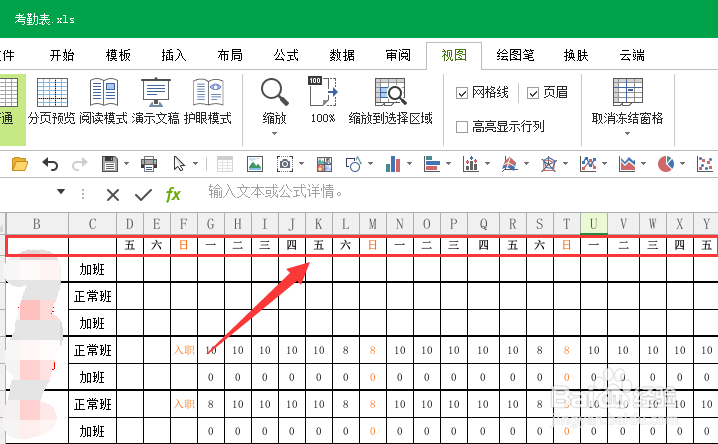 6/6
6/6总结:
1、打开电脑桌面,点击【极速表格 2019】;
2、在表格主菜单栏点【视图】,点【冻结窗格】图标;
3、在下拉列表选【冻结首行】;
4、表格中第一行标题将行始终浮在第一行显示。
版权声明:
1、本文系转载,版权归原作者所有,旨在传递信息,不代表看本站的观点和立场。
2、本站仅提供信息发布平台,不承担相关法律责任。
3、若侵犯您的版权或隐私,请联系本站管理员删除。
4、文章链接:http://www.ff371.cn/art_235486.html
上一篇:怎么对Excel多个表格数据进行合并计算
下一篇:excel怎么分类汇总求和
 订阅
订阅